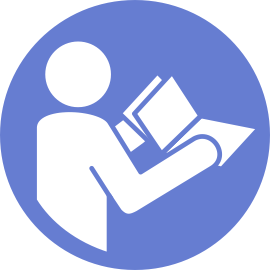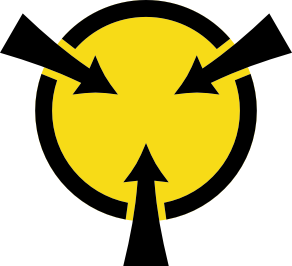Установка оперативно заменяемого диска
Ниже приведены сведения по установке оперативно заменяемого диска.
Ниже указаны типы дисков, поддерживаемых сервером, и представлены другие сведения, которые необходимо принять во внимание при установке диска.
- В зависимости от модели сервер поддерживает следующие типы дисков:
Твердотельный диск NVMe
Твердотельный диск SAS/SATA
Жесткий диск SAS/SATA
Прим.В среднем/заднем отсеке для диска с объединительной панелью NVMe поддерживаются только диски NVMe 7 мм (установленные в отсеки для дисков высотой 15 мм). Диски 15 мм не поддерживаются.Список поддерживаемых дисков см. по следующему адресу: Веб-сайт Lenovo ServerProven
Отсеки для дисков имеют номера (начинающиеся с «0»), которые соответствуют порядку установки. При установке диска соблюдайте порядок установки. См. раздел Вид спереди.
- В одной системе можно использовать диски разных типов, размеров и емкости, но в одном массиве RAID все диски должны быть одинаковыми. Рекомендуется следующий порядок установки дисков:
Приоритет типов дисков: твердотельный диск NVMe, твердотельный диск SAS, твердотельный диск SATA, жесткий диск SAS, жесткий диск SATA
Приоритет размеров дисков: 2,5 дюйма, 3,5 дюйма
Приоритет емкостей дисков: сначала диск минимальной емкости
Диски в одном массиве RAID должны быть одного типа, одинакового размера и одинаковой емкости.
Тип и количество поддерживаемых дисков зависят от модели сервера и конфигурации объединительной панели. Дополнительные сведения см. в разделе Конфигурации и требования к отсекам для дисков.
- Если в отсеке для дисков установлена заглушка диска, нажмите на язычки и снимите ее. Сохраните ее в надежном месте.Рис. 1. Снятие заглушки 2,5-дюймового диска
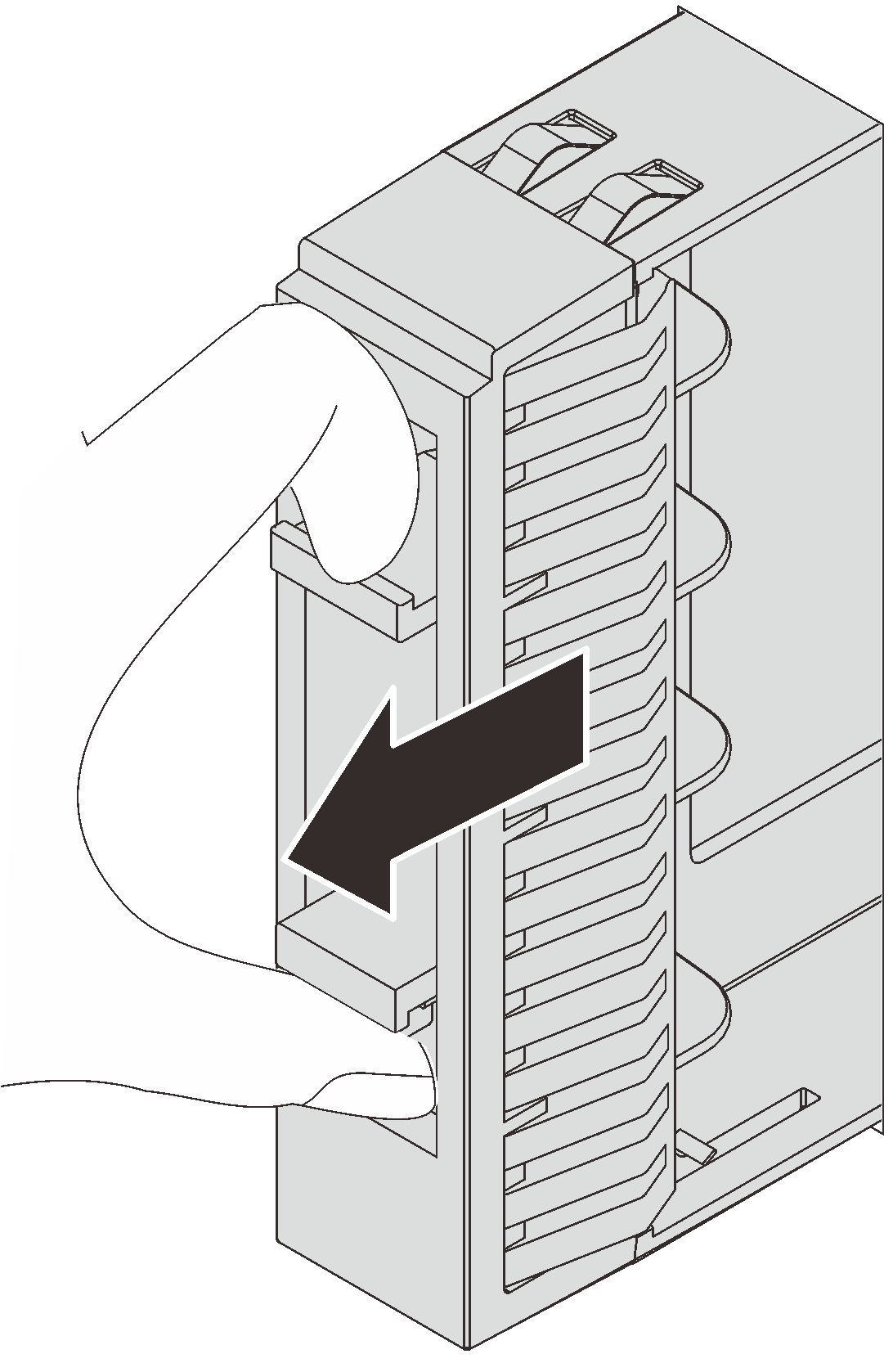 Рис. 2. Снятие заглушки 3,5-дюймового диска
Рис. 2. Снятие заглушки 3,5-дюймового диска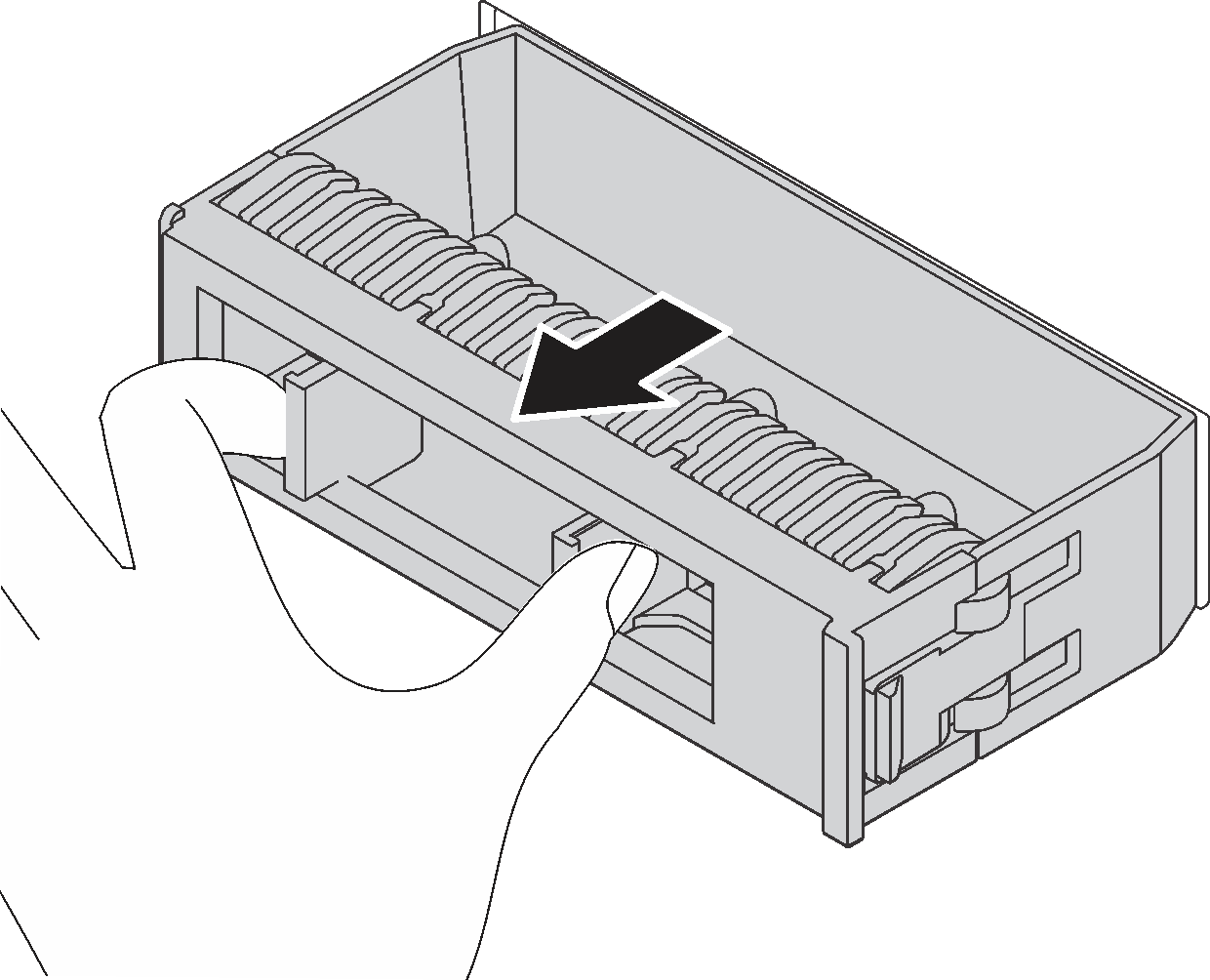
Коснитесь антистатической упаковкой, в которой находится новый диск, любой неокрашенной поверхности вне сервера. Затем извлеките новый диск из упаковки и разместите его на антистатической поверхности.
Чтобы установить оперативно заменяемый диск, выполните указанные ниже действия.
Посмотрите видео процедуры. Видео процесса установки и снятия можно посмотреть на YouTube
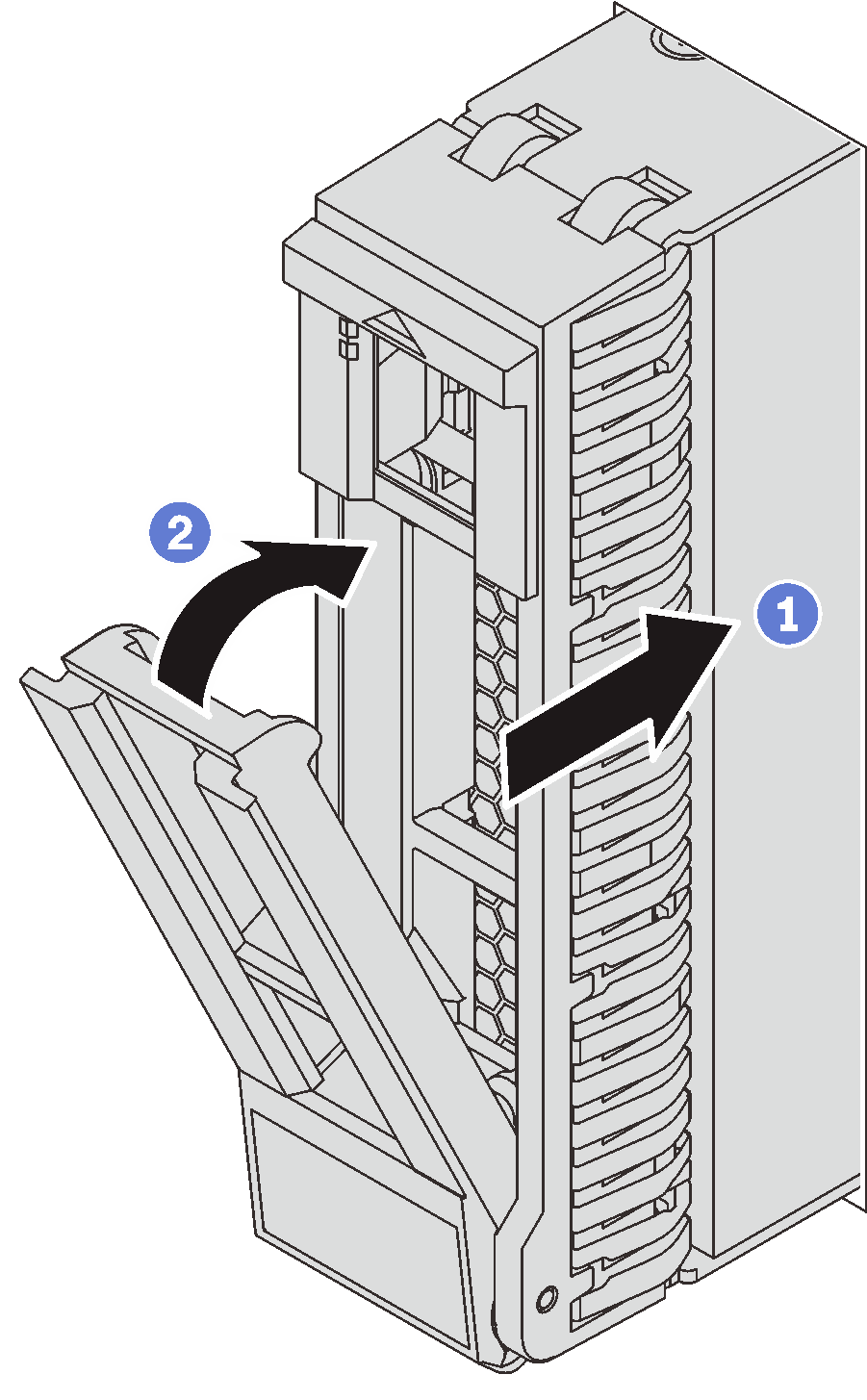
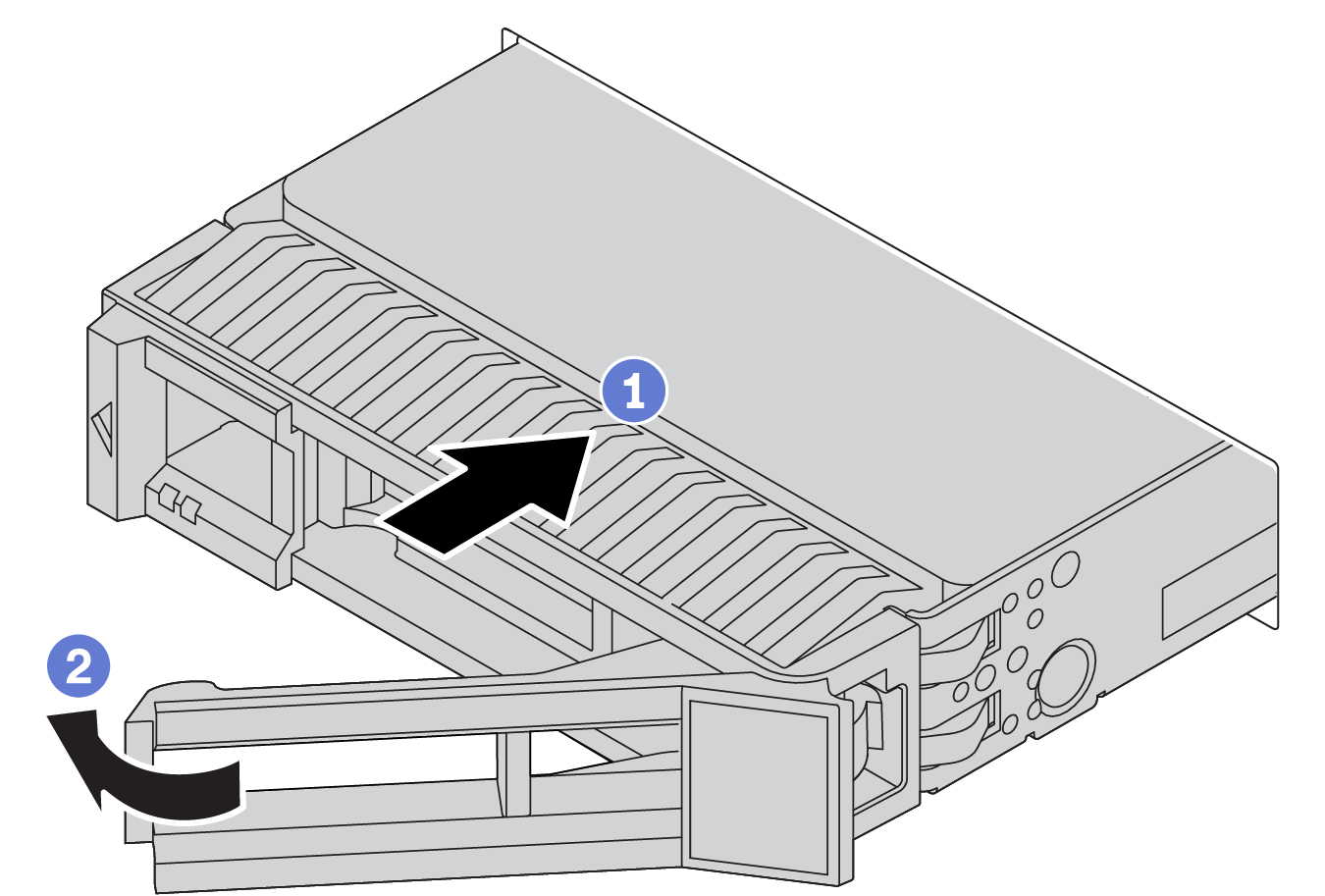
Если защитная панель снята, установите ее. См. раздел Установка защитной панели.
- При необходимости настройте RAID с помощью программы Lenovo XClarity Provisioning Manager. Дополнительные сведения см. в разделе: Страница портала Lenovo XClarity Provisioning ManagerВажное замечание
Поддерживаемая версия Lenovo XClarity Provisioning Manager (LXPM) зависит от продукта. Все версии Lenovo XClarity Provisioning Manager в этом документе называются Lenovo XClarity Provisioning Manager и LXPM, если не указано иное. См. информацию о версии LXPM, поддерживаемой вашим сервером, по адресу Страница портала Lenovo XClarity Provisioning Manager.
Демонстрационное видео